 软件星级:3分
软件星级:3分
everything,速度最快的文件搜索软件。该软件可以快速搜索计算机中的各种文档,无论计算机中的内容有多混乱,都可以快速搜索各种文档。同时,一旦索引完成,所有文件都将显示在软件中
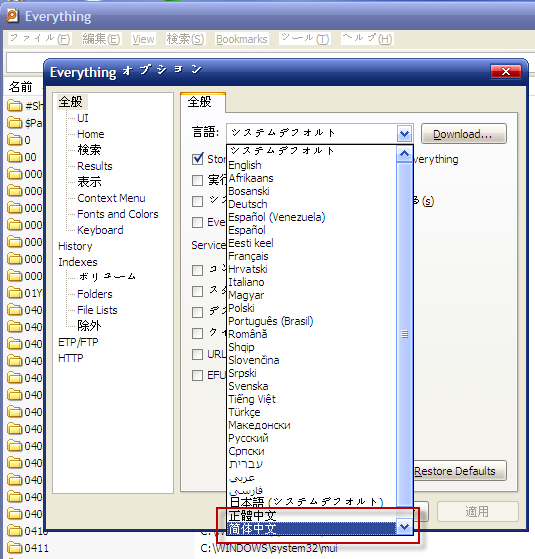
everthing 正是当之无愧的最强文件搜索神器!!它可以在闪电般的瞬间从海量的硬盘中找到你需要的文件!速度快到绝对让你难以置信!首次接触到 everything 可真让我惊讶和兴奋了许久!!而且它还是一款完全免费的软件,界面简洁高效,体积很小巧,但功能却非常丰富!everything 文件搜索工具最大的优点是近乎变态的速度。其速度不是快,是快到离谱;用户不是满意,而是震惊。你甚至会愤怒,它凭什么这么快?!
一、打开软件后,在如图位置搜索想要查找的文件或者软件等。
二、例如小编输入qq,很快软件就给出了关于qq的所有相关文件。
1、插入U盘,右击属性查找U盘的文件格式类型;
2、打开软件,找到“搜索”菜单;
3、展开下拉菜单,点击打开“高级搜索”;
4、打开高级搜索,在搜索文件夹中默认是空的,这样搜索时就会搜索所有内容;
5、要搜索U盘的话,点击右边的浏览按钮,选择U盘即可;
6、在条件框中选择并设置,例如我这输入:bak,搜索U盘中bak的所有文件;
7、点击确定,快速搜索到相关的内容,在搜索框内的格式变为:bak g:;
8、点击右边的下拉框,可以快捷搜索不同类型的文件,非常的方便。
EscapeCtrl + W 关闭 Everything 窗口。
F1 打开帮助。
F11 切换全屏。
Ctrl + F1 打开关于页面。
Ctrl + 1 按名称排序。
Ctrl + 2 按路径排序。
Ctrl + 3 按大小排序。
Ctrl + 4 按扩展名排序。
Ctrl + 5 按类型排序。
Ctrl + 6 按修改日期排序。
Ctrl + 7 按创建日期排序
Ctrl + 8 按属性排序
Ctrl + 9 按最近更改日期排序。
Ctrl + B 切换全字匹配。
Ctrl + D 添加当前搜索为书签。
Ctrl + I 切换大小写匹配。
Ctrl + M 切换变音标记匹配。
Ctrl + N 新建搜索窗口。
Ctrl + O 打开 文件列表。
Ctrl + P 打开选项页面。
Ctrl + Q 退出 Everything。
1、"Everything" 能否监控文件系统变更?
可以监控文件系统变更。
搜索结果就可以反映出文件系统变更。
2、是否占用很多系统资源?
不,软件仅需要使用非常少的系统资源。
全新安装的 Windows 10 (大约 120,000 个文件) 仅需要大约 14 MB 的内存以及不到 9 MB 的硬盘空间。
1,000,000 个文件需要大约 75 MB 的内存和 45 MB 的硬盘空间。
3、 免费么?
这是一款开源且免费的文件搜索软件。
4、怎么样转换分卷为 NTFS?
转换分卷为 NTFS前,请务必备份好任何重要资料。
分卷一旦转换为 NTFS,它将无法转换回 FAT 或 FAT32。
请注意,某些系统可能无法读取 U 盘或 USB 中 NTFS 分卷。
转换分卷为 NTFS:
1)开始菜单,点击运行。
2)输入以下内容并点击确定:
cmd
3)在命令提示符中,输入以下内容并点击确定:
convert D: /fs:ntfs
其中 D: 是待转换分区。
5、如何搜索文件或文件夹?
在搜索框中输入文件或文件夹部分名称,搜索结果将会立即出现。
6、如何使用通配符?
搜索关键词中使用通配符 * 将会匹配任意数量的任意字符。
例如,搜索以 e 开头并以 g 结尾的文件和文件夹:e*g
搜索关键词中使用通配符 ? 将会匹配任一字符。
例如,搜索含有两个字符扩展名的文件:*.??
7、索引全部文件需要多长时间?
仅索引文件和文件夹名,一般仅需几秒便可建立其数据库。全新安装的Windows10(大约120,000个文件)仅需1秒即可索引完成。索引1,000,000个文件将需要大约1分钟。
everything使用教程Everything 首次启动时,将创建所有本地 NTFS 分卷索引。
创建全部索引将花费数秒。
一旦索引完毕,您的所有文件都会显示在 Everything 中。
在搜索框中输入部分文件夹以进行搜索。
Everything Search Window
问题修复及性能优化,改进用户体验
修复一些bug,解决闪退问题
优化应用体验,给你更加顺畅的体验。